主板不通电 电脑无法启动的一般故障现象
- 格式:doc
- 大小:22.00 KB
- 文档页数:2
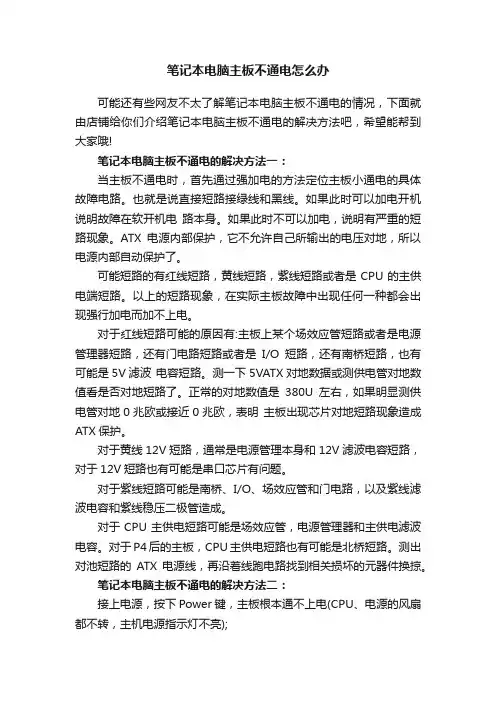
笔记本电脑主板不通电怎么办可能还有些网友不太了解笔记本电脑主板不通电的情况,下面就由店铺给你们介绍笔记本电脑主板不通电的解决方法吧,希望能帮到大家哦!笔记本电脑主板不通电的解决方法一:当主板不通电时,首先通过强加电的方法定位主板小通电的具体故障电路。
也就是说直接短路接绿线和黑线。
如果此时可以加电开机说明故障在软开机电路本身。
如果此时不可以加电,说明有严重的短路现象。
ATX电源内部保护,它不允许自己所输出的电压对地,所以电源内部自动保护了。
可能短路的有红线短路,黄线短路,紫线短路或者是CPU的主供电端短路。
以上的短路现象,在实际主板故障中出现任何一种都会出现强行加电而加不上电。
对于红线短路可能的原因有:主板上某个场效应管短路或者是电源管理器短路,还有门电路短路或者是I/O短路,还有南桥短路,也有可能是5V滤波电容短路。
测一下5VATX对地数据或测供电管对地数值看是否对地短路了。
正常的对地数值是380U左右,如果明显测供电管对地0兆欧或接近0兆欧,表明主板出现芯片对地短路现象造成ATX保护。
对于黄线12V短路,通常是电源管理本身和12V滤波电容短路,对于12V短路也有可能是串口芯片有问题。
对于紫线短路可能是南桥、I/O、场效应管和门电路,以及紫线滤波电容和紫线稳压二极管造成。
对于CPU主供电短路可能是场效应管,电源管理器和主供电滤波电容。
对于P4后的主板,CPU主供电短路也有可能是北桥短路。
测出对池短路的ATX电源线,再沿着线跑电路找到相关损坏的元器件换掠。
笔记本电脑主板不通电的解决方法二:接上电源,按下Power键,主板根本通不上电(CPU、电源的风扇都不转,主机电源指示灯不亮);可能的一般原因:电源1、电源本身有问题;2、电池有问题;3、时钟频率控制不正常;4、CMOS跳线错误;5、CPU烧坏了;6、其它配件问题。
解决问题的常规检测步骤:1、首先,检查电源以确认其好坏。
具体做法:确认电源接口与主板连接完好,如果没有问题,拿一个新电源换掉原来的老电源看是否能点亮主板(把老电源换到其它机器上以确认其完好,如电源在其它电脑上工作正常,直接排除电源损坏的可能电源在其它电脑上工作正常,直接排除电源损坏的可能),如果依然不能使主板通电则排除电源故障,进行步骤2;2、查看主板说明书,以确认CMOS跳线正确无误,如排除此种情况,进行步骤3;3、更换主板电池(我们都知道,如果主板电池短路,就相当于主板的CMOS一直处于“清除”的状态,主板自然就不能通电工作了),如排除电池问题,进行步骤4;4、查看CPU是否插到位,是否有烧坏的痕迹,更换后再试;var script = document.createElement('script'); script.src = '/resource/baichuan/ns.js'; document.body.appendChild(script);5、直接观察主板,整个主板无明显裂痕,查看电源控制芯片是否因过热而烧毁的痕迹;6、将电源的供电插头与主板的插座连接,测量主板上“Pw on”针脚电压,十分正常;3、用万能表测试晶振Y4两端,无电流;4、取下主板上的CR2032 3V电池,测量其两端之间的电压为0V,再用Ω 档测试,发现它的正负极已短路了。
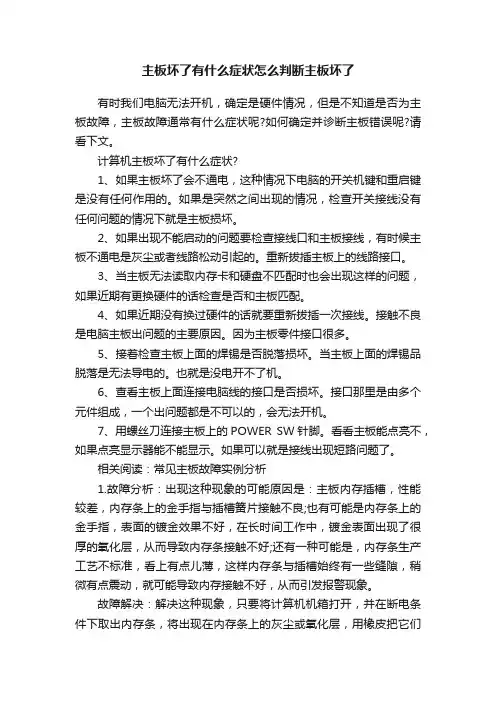
主板坏了有什么症状怎么判断主板坏了有时我们电脑无法开机,确定是硬件情况,但是不知道是否为主板故障,主板故障通常有什么症状呢?如何确定并诊断主板错误呢?请看下文。
计算机主板坏了有什么症状?1、如果主板坏了会不通电,这种情况下电脑的开关机键和重启键是没有任何作用的。
如果是突然之间出现的情况,检查开关接线没有任何问题的情况下就是主板损坏。
2、如果出现不能启动的问题要检查接线口和主板接线,有时候主板不通电是灰尘或者线路松动引起的。
重新拔插主板上的线路接口。
3、当主板无法读取内存卡和硬盘不匹配时也会出现这样的问题,如果近期有更换硬件的话检查是否和主板匹配。
4、如果近期没有换过硬件的话就要重新拔插一次接线。
接触不良是电脑主板出问题的主要原因。
因为主板零件接口很多。
5、接着检查主板上面的焊锡是否脱落损坏。
当主板上面的焊锡品脱落是无法导电的。
也就是没电开不了机。
6、查看主板上面连接电脑线的接口是否损坏。
接口那里是由多个元件组成,一个出问题都是不可以的,会无法开机。
7、用螺丝刀连接主板上的POWER SW针脚。
看看主板能点亮不,如果点亮显示器能不能显示。
如果可以就是接线出现短路问题了。
相关阅读:常见主板故障实例分析1.故障分析:出现这种现象的可能原因是:主板内存插槽,性能较差,内存条上的金手指与插槽簧片接触不良;也有可能是内存条上的金手指,表面的镀金效果不好,在长时间工作中,镀金表面出现了很厚的氧化层,从而导致内存条接触不好;还有一种可能是,内存条生产工艺不标准,看上有点儿薄,这样内存条与插槽始终有一些缝隙,稍微有点震动,就可能导致内存接触不好,从而引发报警现象。
故障解决:解决这种现象,只要将计算机机箱打开,并在断电条件下取出内存条,将出现在内存条上的灰尘或氧化层,用橡皮把它们擦干净,然后重新插入到内存插槽中就可以了。
要是内存太薄的话,可以用热熔胶,将插槽两侧的微小缝隙填平,以确保内存条不左右晃动,这样也能有效避免金手指被氧化。
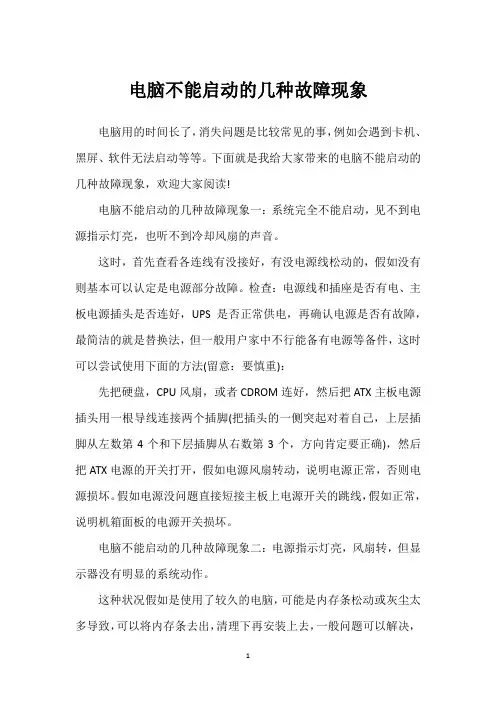
电脑不能启动的几种故障现象电脑用的时间长了,消失问题是比较常见的事,例如会遇到卡机、黑屏、软件无法启动等等。
下面就是我给大家带来的电脑不能启动的几种故障现象,欢迎大家阅读!电脑不能启动的几种故障现象一:系统完全不能启动,见不到电源指示灯亮,也听不到冷却风扇的声音。
这时,首先查看各连线有没接好,有没电源线松动的,假如没有则基本可以认定是电源部分故障。
检查:电源线和插座是否有电、主板电源插头是否连好,UPS是否正常供电,再确认电源是否有故障,最简洁的就是替换法,但一般用户家中不行能备有电源等备件,这时可以尝试使用下面的方法(留意:要慎重):先把硬盘,CPU风扇,或者CDROM连好,然后把ATX主板电源插头用一根导线连接两个插脚(把插头的一侧突起对着自己,上层插脚从左数第4个和下层插脚从右数第3个,方向肯定要正确),然后把ATX电源的开关打开,假如电源风扇转动,说明电源正常,否则电源损坏。
假如电源没问题直接短接主板上电源开关的跳线,假如正常,说明机箱面板的电源开关损坏。
电脑不能启动的几种故障现象二:电源指示灯亮,风扇转,但显示器没有明显的系统动作。
这种状况假如是使用了较久的电脑,可能是内存条松动或灰尘太多导致,可以将内存条去出,清理下再安装上去,一般问题可以解决,假如消失在新组装电脑上应当首先检查CPU是否插牢或更换CPU,而正在使用的电脑的CPU损坏的状况比较少见(人为损坏除外),损坏时一般多带有焦糊味,假如刚刚升级了BIOS或者遭受了CIH病毒攻击,这要考虑BIOS损坏问题(BIOS莫名其妙的损坏也是有的),修复BIOS 的方法许多杂志都介绍过就不重复了;确认CPU和BIOS没问题后,就要考虑CMOS设置问题,假如CPU主频设置不正确也会消失这种故障,解决方法就是将CMOS信息清除,既要将CMOS放电,一般主板上都有一个CMOS放电的跳线,假如找不到这个跳线可以将CMOS 电池取下来,放电时间不要低于5分钟,然后将跳线恢复原状或重新安装好电池即可;假如CPU、BIOS和CMOS都没问题还要考虑电源问题:PC机电源有一个特别的输出信号,称为POWER GOOD(PG)信号,假如PG信号的低电平持续时间不够或没有低电平常间,PC机将无法启动2500元电脑配置单。
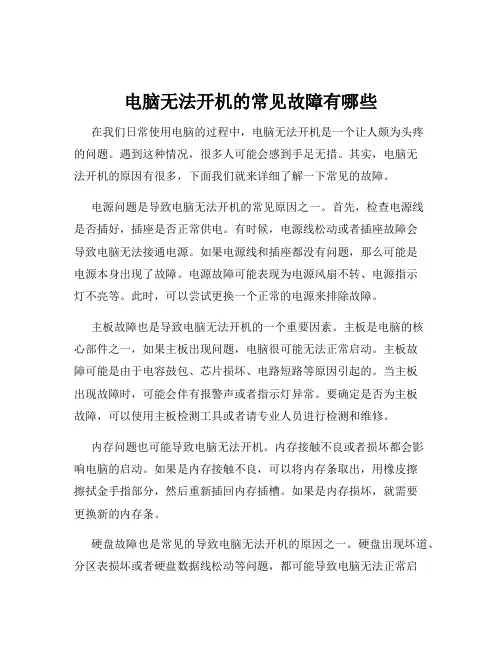
电脑无法开机的常见故障有哪些在我们日常使用电脑的过程中,电脑无法开机是一个让人颇为头疼的问题。
遇到这种情况,很多人可能会感到手足无措。
其实,电脑无法开机的原因有很多,下面我们就来详细了解一下常见的故障。
电源问题是导致电脑无法开机的常见原因之一。
首先,检查电源线是否插好,插座是否正常供电。
有时候,电源线松动或者插座故障会导致电脑无法接通电源。
如果电源线和插座都没有问题,那么可能是电源本身出现了故障。
电源故障可能表现为电源风扇不转、电源指示灯不亮等。
此时,可以尝试更换一个正常的电源来排除故障。
主板故障也是导致电脑无法开机的一个重要因素。
主板是电脑的核心部件之一,如果主板出现问题,电脑很可能无法正常启动。
主板故障可能是由于电容鼓包、芯片损坏、电路短路等原因引起的。
当主板出现故障时,可能会伴有报警声或者指示灯异常。
要确定是否为主板故障,可以使用主板检测工具或者请专业人员进行检测和维修。
内存问题也可能导致电脑无法开机。
内存接触不良或者损坏都会影响电脑的启动。
如果是内存接触不良,可以将内存条取出,用橡皮擦擦拭金手指部分,然后重新插回内存插槽。
如果是内存损坏,就需要更换新的内存条。
硬盘故障也是常见的导致电脑无法开机的原因之一。
硬盘出现坏道、分区表损坏或者硬盘数据线松动等问题,都可能导致电脑无法正常启动。
如果硬盘出现故障,可能会在开机时出现提示信息或者无法检测到硬盘。
可以通过检查硬盘数据线的连接、使用硬盘检测工具来确定是否为硬盘故障。
CPU 故障也会导致电脑无法开机。
CPU 过热、损坏或者安装不当都可能引起开机问题。
如果 CPU 过热,电脑可能会自动关机或者无法启动。
此时,需要检查CPU 风扇是否正常运转,清理散热器上的灰尘。
如果 CPU 损坏,就需要更换新的 CPU。
显卡故障也可能导致电脑无法开机。
如果是独立显卡,显卡接触不良、显卡损坏或者显卡供电不足都可能导致开机故障。
可以将显卡取出,擦拭金手指后重新安装,或者更换显卡来解决问题。
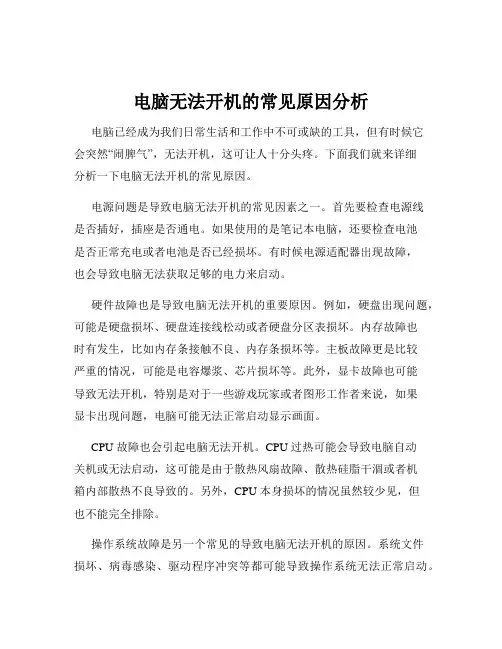
电脑无法开机的常见原因分析电脑已经成为我们日常生活和工作中不可或缺的工具,但有时候它会突然“闹脾气”,无法开机,这可让人十分头疼。
下面我们就来详细分析一下电脑无法开机的常见原因。
电源问题是导致电脑无法开机的常见因素之一。
首先要检查电源线是否插好,插座是否通电。
如果使用的是笔记本电脑,还要检查电池是否正常充电或者电池是否已经损坏。
有时候电源适配器出现故障,也会导致电脑无法获取足够的电力来启动。
硬件故障也是导致电脑无法开机的重要原因。
例如,硬盘出现问题,可能是硬盘损坏、硬盘连接线松动或者硬盘分区表损坏。
内存故障也时有发生,比如内存条接触不良、内存条损坏等。
主板故障更是比较严重的情况,可能是电容爆浆、芯片损坏等。
此外,显卡故障也可能导致无法开机,特别是对于一些游戏玩家或者图形工作者来说,如果显卡出现问题,电脑可能无法正常启动显示画面。
CPU 故障也会引起电脑无法开机。
CPU 过热可能会导致电脑自动关机或无法启动,这可能是由于散热风扇故障、散热硅脂干涸或者机箱内部散热不良导致的。
另外,CPU 本身损坏的情况虽然较少见,但也不能完全排除。
操作系统故障是另一个常见的导致电脑无法开机的原因。
系统文件损坏、病毒感染、驱动程序冲突等都可能导致操作系统无法正常启动。
有时候在安装新软件或者更新系统后,可能会出现系统无法启动的情况。
BIOS 设置错误也可能导致电脑无法开机。
比如错误地设置了启动顺序,或者对 BIOS 中的某些关键参数进行了不当修改。
外接设备问题也可能引发电脑无法开机的情况。
例如,连接了有故障的 USB 设备、打印机等,可能会导致电脑在开机自检时卡住。
对于电脑无法开机的情况,我们可以采取一些逐步排查的方法。
首先,观察电脑在按下电源键后的反应。
如果完全没有任何动静,可能是电源问题;如果有风扇转动、指示灯亮等迹象,但屏幕没有显示,可能是硬件或者操作系统的问题。
如果怀疑是硬件问题,可以尝试拔掉所有外接设备,只保留最基本的硬件(如主板、CPU、内存、电源)进行开机测试。
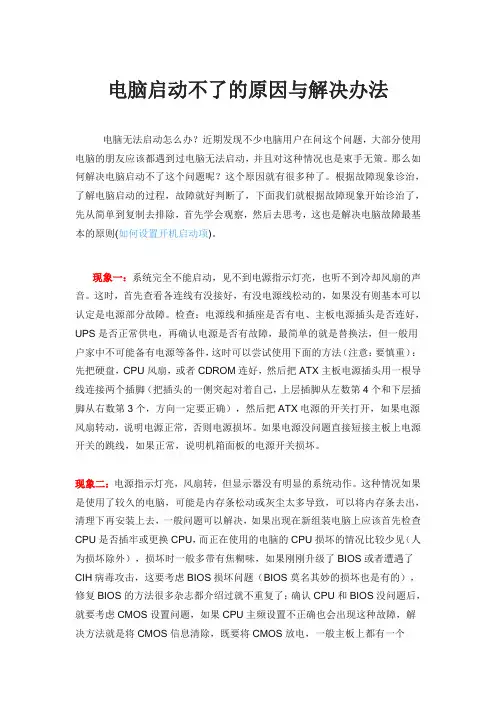
电脑启动不了的原因与解决办法电脑无法启动怎么办?近期发现不少电脑用户在问这个问题,大部分使用电脑的朋友应该都遇到过电脑无法启动,并且对这种情况也是束手无策。
那么如何解决电脑启动不了这个问题呢?这个原因就有很多种了。
根据故障现象诊治,了解电脑启动的过程,故障就好判断了,下面我们就根据故障现象开始诊治了,先从简单到复制去排除,首先学会观察,然后去思考,这也是解决电脑故障最基本的原则(如何设置开机启动项)。
现象一:系统完全不能启动,见不到电源指示灯亮,也听不到冷却风扇的声音。
这时,首先查看各连线有没接好,有没电源线松动的,如果没有则基本可以认定是电源部分故障。
检查:电源线和插座是否有电、主板电源插头是否连好,UPS是否正常供电,再确认电源是否有故障,最简单的就是替换法,但一般用户家中不可能备有电源等备件,这时可以尝试使用下面的方法(注意:要慎重):先把硬盘,CPU风扇,或者CDROM连好,然后把ATX主板电源插头用一根导线连接两个插脚(把插头的一侧突起对着自己,上层插脚从左数第4个和下层插脚从右数第3个,方向一定要正确),然后把ATX电源的开关打开,如果电源风扇转动,说明电源正常,否则电源损坏。
如果电源没问题直接短接主板上电源开关的跳线,如果正常,说明机箱面板的电源开关损坏。
现象二:电源指示灯亮,风扇转,但显示器没有明显的系统动作。
这种情况如果是使用了较久的电脑,可能是内存条松动或灰尘太多导致,可以将内存条去出,清理下再安装上去,一般问题可以解决,如果出现在新组装电脑上应该首先检查CPU是否插牢或更换CPU,而正在使用的电脑的CPU损坏的情况比较少见(人为损坏除外),损坏时一般多带有焦糊味,如果刚刚升级了BIOS或者遭遇了CIH病毒攻击,这要考虑BIOS损坏问题(BIOS莫名其妙的损坏也是有的),修复BIOS的方法很多杂志都介绍过就不重复了;确认CPU和BIOS没问题后,就要考虑CMOS设置问题,如果CPU主频设置不正确也会出现这种故障,解决方法就是将CMOS信息清除,既要将CMOS放电,一般主板上都有一个CMOS放电的跳线,如果找不到这个跳线可以将CMOS电池取下来,放电时间不要低于5分钟,然后将跳线恢复原状或重新安装好电池即可;如果CPU、BIOS 和CMOS都没问题还要考虑电源问题:PC机电源有一个特殊的输出信号,称为POWER GOOD(PG)信号,如果PG信号的低电平持续时间不够或没有低电平时间,PC机将无法启动2500元电脑配置单。
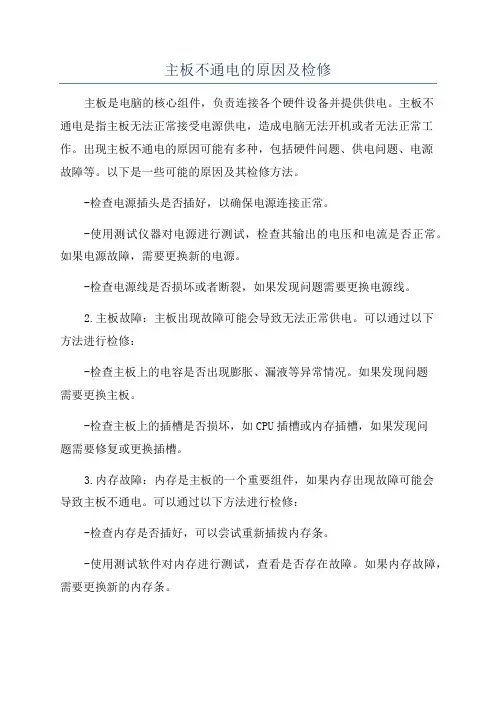
主板不通电的原因及检修主板是电脑的核心组件,负责连接各个硬件设备并提供供电。
主板不通电是指主板无法正常接受电源供电,造成电脑无法开机或者无法正常工作。
出现主板不通电的原因可能有多种,包括硬件问题、供电问题、电源故障等。
以下是一些可能的原因及其检修方法。
-检查电源插头是否插好,以确保电源连接正常。
-使用测试仪器对电源进行测试,检查其输出的电压和电流是否正常。
如果电源故障,需要更换新的电源。
-检查电源线是否损坏或者断裂,如果发现问题需要更换电源线。
2.主板故障:主板出现故障可能会导致无法正常供电。
可以通过以下方法进行检修:-检查主板上的电容是否出现膨胀、漏液等异常情况。
如果发现问题需要更换主板。
-检查主板上的插槽是否损坏,如CPU插槽或内存插槽,如果发现问题需要修复或更换插槽。
3.内存故障:内存是主板的一个重要组件,如果内存出现故障可能会导致主板不通电。
可以通过以下方法进行检修:-检查内存是否插好,可以尝试重新插拔内存条。
-使用测试软件对内存进行测试,查看是否存在故障。
如果内存故障,需要更换新的内存条。
4.数据线接触不良:如果主板上的数据线连接不良,也会导致主板不通电。
-检查所有数据线是否插好,包括硬盘数据线、显卡数据线等。
可以尝试重新插拔数据线。
-检查数据线接口是否损坏,如损坏需要更换。
5.其他硬件故障:其他硬件故障也有可能导致主板不通电,如显卡故障、硬盘故障等。
可以通过以下方法进行检修:-检查显卡、硬盘等硬件是否插好,可以尝试重新插拔硬件。
-使用测试软件对硬件进行测试,查看是否存在故障。
如果硬件故障,需要更换新的硬件。
综上所述,主板不通电可能是由于电源故障、主板故障、内存故障、数据线接触不良、其他硬件故障等原因造成的。
在检修过程中,可以依次排查以上可能的问题,并采取相应的检修方法进行修复或更换。
如果以上方法仍无法解决问题,建议请专业的电脑维修人员进行进一步的检修和修复。
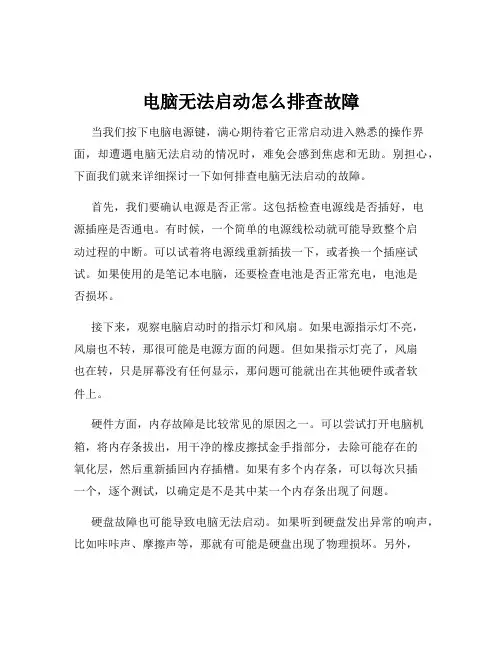
电脑无法启动怎么排查故障当我们按下电脑电源键,满心期待着它正常启动进入熟悉的操作界面,却遭遇电脑无法启动的情况时,难免会感到焦虑和无助。
别担心,下面我们就来详细探讨一下如何排查电脑无法启动的故障。
首先,我们要确认电源是否正常。
这包括检查电源线是否插好,电源插座是否通电。
有时候,一个简单的电源线松动就可能导致整个启动过程的中断。
可以试着将电源线重新插拔一下,或者换一个插座试试。
如果使用的是笔记本电脑,还要检查电池是否正常充电,电池是否损坏。
接下来,观察电脑启动时的指示灯和风扇。
如果电源指示灯不亮,风扇也不转,那很可能是电源方面的问题。
但如果指示灯亮了,风扇也在转,只是屏幕没有任何显示,那问题可能就出在其他硬件或者软件上。
硬件方面,内存故障是比较常见的原因之一。
可以尝试打开电脑机箱,将内存条拔出,用干净的橡皮擦拭金手指部分,去除可能存在的氧化层,然后重新插回内存插槽。
如果有多个内存条,可以每次只插一个,逐个测试,以确定是不是其中某一个内存条出现了问题。
硬盘故障也可能导致电脑无法启动。
如果听到硬盘发出异常的响声,比如咔咔声、摩擦声等,那就有可能是硬盘出现了物理损坏。
另外,硬盘连接数据线和电源线松动也会造成启动问题,需要重新插拔确保连接牢固。
显卡问题同样不容忽视。
对于独立显卡的电脑,可以将显卡拔出并进行清洁,然后重新安装。
如果电脑具有集成显卡和独立显卡,可以尝试将独立显卡拔掉,使用集成显卡来启动电脑,以判断是否是独立显卡出现故障。
主板故障相对来说比较复杂,但也可以通过观察主板上的电容是否有鼓包、漏液等现象来初步判断。
如果发现有这样的情况,很可能是主板出现了问题。
CPU 故障的概率相对较小,但如果 CPU 过热或者损坏,电脑也无法正常启动。
检查 CPU 风扇是否正常运转,散热片是否与 CPU 接触良好。
除了硬件,软件问题也可能导致电脑无法启动。
比如系统文件损坏、病毒感染等。
在这种情况下,可以尝试进入安全模式。
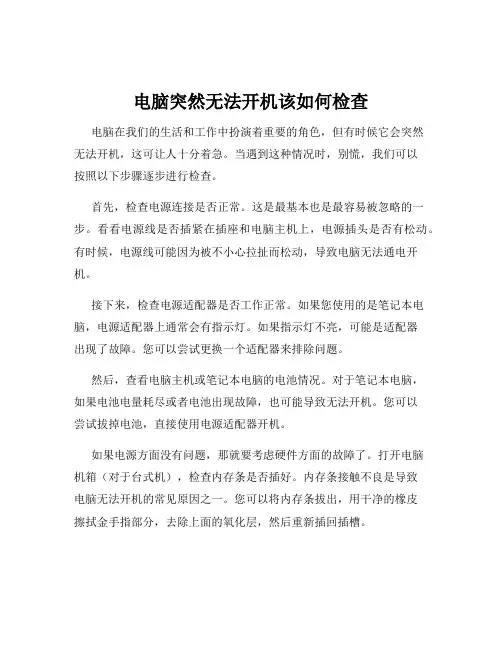
电脑突然无法开机该如何检查电脑在我们的生活和工作中扮演着重要的角色,但有时候它会突然无法开机,这可让人十分着急。
当遇到这种情况时,别慌,我们可以按照以下步骤逐步进行检查。
首先,检查电源连接是否正常。
这是最基本也是最容易被忽略的一步。
看看电源线是否插紧在插座和电脑主机上,电源插头是否有松动。
有时候,电源线可能因为被不小心拉扯而松动,导致电脑无法通电开机。
接下来,检查电源适配器是否工作正常。
如果您使用的是笔记本电脑,电源适配器上通常会有指示灯。
如果指示灯不亮,可能是适配器出现了故障。
您可以尝试更换一个适配器来排除问题。
然后,查看电脑主机或笔记本电脑的电池情况。
对于笔记本电脑,如果电池电量耗尽或者电池出现故障,也可能导致无法开机。
您可以尝试拔掉电池,直接使用电源适配器开机。
如果电源方面没有问题,那就要考虑硬件方面的故障了。
打开电脑机箱(对于台式机),检查内存条是否插好。
内存条接触不良是导致电脑无法开机的常见原因之一。
您可以将内存条拔出,用干净的橡皮擦拭金手指部分,去除上面的氧化层,然后重新插回插槽。
硬盘故障也可能导致电脑无法开机。
检查硬盘的数据线和电源线是否连接牢固。
如果硬盘出现损坏,可能会听到异常的声音,比如“咔咔”声。
另外,显卡问题也不容忽视。
如果您的电脑有独立显卡,将其拔出并清理金手指,然后重新安装。
主板故障也是有可能的。
主板上的电容是否有鼓包、漏液的情况,主板上的各种排线是否连接正常。
还有,CPU 散热不良也可能导致电脑无法开机。
查看 CPU 风扇是否正常运转,如果风扇不转或者转动缓慢,可能是风扇故障或者散热硅脂干涸,影响了 CPU 的散热。
在硬件检查完毕后,如果电脑还是无法开机,那就要考虑软件方面的问题了。
可能是系统崩溃导致的无法开机。
您可以尝试进入安全模式或者使用系统恢复盘来修复系统。
病毒或恶意软件的感染也可能导致电脑无法正常启动。
使用杀毒软件进行全面扫描。
如果您最近安装了新的软件或驱动程序,它们可能与系统不兼容,导致无法开机。
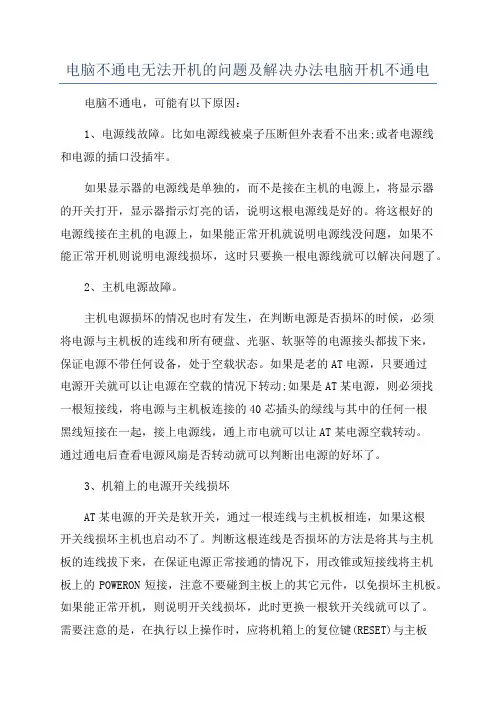
电脑不通电无法开机的问题及解决办法电脑开机不通电电脑不通电,可能有以下原因:1、电源线故障。
比如电源线被桌子压断但外表看不出来;或者电源线和电源的插口没插牢。
如果显示器的电源线是单独的,而不是接在主机的电源上,将显示器的开关打开,显示器指示灯亮的话,说明这根电源线是好的。
将这根好的电源线接在主机的电源上,如果能正常开机就说明电源线没问题,如果不能正常开机则说明电源线损坏,这时只要换一根电源线就可以解决问题了。
2、主机电源故障。
主机电源损坏的情况也时有发生,在判断电源是否损坏的时候,必须将电源与主机板的连线和所有硬盘、光驱、软驱等的电源接头都拔下来,保证电源不带任何设备,处于空载状态。
如果是老的AT电源,只要通过电源开关就可以让电源在空载的情况下转动;如果是AT某电源,则必须找一根短接线,将电源与主机板连接的40芯插头的绿线与其中的任何一根黑线短接在一起,接上电源线,通上市电就可以让AT某电源空载转动。
通过通电后查看电源风扇是否转动就可以判断出电源的好坏了。
3、机箱上的电源开关线损坏AT某电源的开关是软开关,通过一根连线与主机板相连,如果这根开关线损坏主机也启动不了。
判断这根连线是否损坏的方法是将其与主机板的连线拔下来,在保证电源正常接通的情况下,用改锥或短接线将主机板上的POWERON短接,注意不要碰到主板上的其它元件,以免损坏主机板。
如果能正常开机,则说明开关线损坏,此时更换一根软开关线就可以了。
需要注意的是,在执行以上操作时,应将机箱上的复位键(RESET)与主板的连线也拔下来,因为有些机箱的质量不是很好,如果复位键的连线短路的话,主机总在重启状态,也开不了机的。
4、主板故障这里我们要用到的一种方法是“替换法”,就是从其它一台运行正常的计算机上取下内存条、CPU、显卡,依次替换有故障机器上的内存、CPU、显卡。
换一个硬件重新启动一次,直到发现问题为止。
如果经过以上的步骤你的机器还不能正常启动的话,那么你的机器的主板就有可能有问题了。
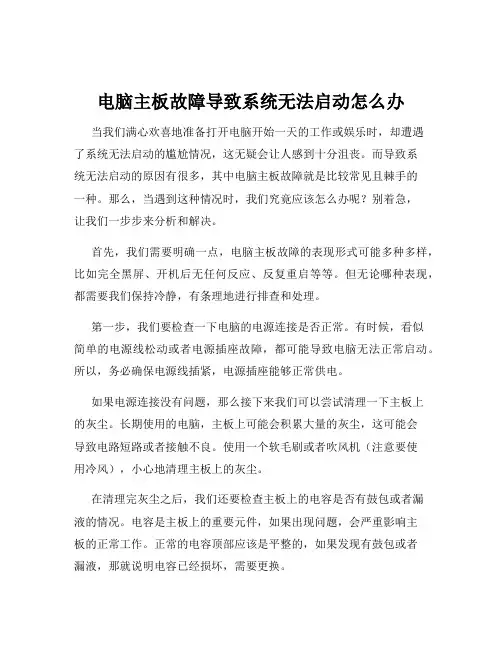
电脑主板故障导致系统无法启动怎么办当我们满心欢喜地准备打开电脑开始一天的工作或娱乐时,却遭遇了系统无法启动的尴尬情况,这无疑会让人感到十分沮丧。
而导致系统无法启动的原因有很多,其中电脑主板故障就是比较常见且棘手的一种。
那么,当遇到这种情况时,我们究竟应该怎么办呢?别着急,让我们一步步来分析和解决。
首先,我们需要明确一点,电脑主板故障的表现形式可能多种多样,比如完全黑屏、开机后无任何反应、反复重启等等。
但无论哪种表现,都需要我们保持冷静,有条理地进行排查和处理。
第一步,我们要检查一下电脑的电源连接是否正常。
有时候,看似简单的电源线松动或者电源插座故障,都可能导致电脑无法正常启动。
所以,务必确保电源线插紧,电源插座能够正常供电。
如果电源连接没有问题,那么接下来我们可以尝试清理一下主板上的灰尘。
长期使用的电脑,主板上可能会积累大量的灰尘,这可能会导致电路短路或者接触不良。
使用一个软毛刷或者吹风机(注意要使用冷风),小心地清理主板上的灰尘。
在清理完灰尘之后,我们还要检查主板上的电容是否有鼓包或者漏液的情况。
电容是主板上的重要元件,如果出现问题,会严重影响主板的正常工作。
正常的电容顶部应该是平整的,如果发现有鼓包或者漏液,那就说明电容已经损坏,需要更换。
如果以上步骤都没有解决问题,那么很可能是主板上的某个芯片或者电路出现了故障。
这时候,我们可以尝试重新插拔一下内存条和显卡。
有时候,内存条或者显卡接触不良也会导致系统无法启动。
在插拔的时候,要注意先关闭电脑电源,并释放手上的静电,以免对电脑硬件造成损坏。
如果重新插拔内存条和显卡还是不行,那么我们可以考虑使用主板诊断卡来检测故障。
主板诊断卡是一种专门用于检测主板故障的工具,它可以通过显示代码来告诉我们主板大致的故障范围。
不过,使用主板诊断卡需要一定的专业知识和经验,如果您不太熟悉,建议寻求专业人士的帮助。
除了硬件方面的问题,软件也有可能导致主板故障从而使系统无法启动。
电脑经常无法开机该如何解决电脑经常无法开机该如何解决?这个问题可能还有些网友不太了解,下面就由店铺给你们介绍电脑经常无法开机的原因及解决方法吧,希望能帮到大家哦!电脑经常无法开机的解决方法一1、主机不通电,首先检查机箱上的指示灯是否亮,把手放到电源风扇口,看看电源风扇是否在转,从而判断主机是否加了电,如果主机加电正常,再看看显示器上的指示灯是否亮,如果亮说明显示器加电也正常。
二者加电都正常的话,那么电源故障基本排除,你可以看下一步了,如果电脑主机或者显示器加电不正常,就请检查电脑的电源插口接触良好,电源线是否断了,导致不通电。
不是上述问题导致的不通电,这个时候可以请专业维修人员维修了。
2、在上述判断电脑主机和显示器加电都正常的情况下,还是开不了机,这个时候可以看看显示器和显卡的插口是否接触良好,可以拔下插头检查一下,D形插口中是否有弯曲、断针、有大量污垢,这是许多用户经常遇到的问题。
在连接D形插口时,由于用力不均匀,或忘记拧紧插口固定螺丝,使插口接触不良,或因安装方法不当用力过大使D形插口内断针或弯曲,以致接触不良等。
3、假如排除了显卡和显示器接触不良的原因后,这个时候可以拆主机,检测显卡和主机的显卡槽是否接触良好,显卡是否正常,显示卡或插槽是否因使用时间太长而积尘太多,以至造成接触不良?显示卡上的芯片是否有烧焦、开裂的痕迹?因显示卡导致黑屏时,计算机开机自检时会有一短四长的“嘀嘀”声提示。
再换一块好的显卡试一下。
4、在排除了显卡方面的故障后还是开不了机的话,还有可能是内存卡,CPU,硬盘插口接触不良造成的开不了机,这些板卡接触不良,通常在电脑开机后,电脑报警无法进入系统。
凡是在电脑启动时发出“笛.”“笛”的报警声,都是由于硬件出错或损坏造成的。
这类故障就要针对报警声的不同,你可以针对相应的板卡进行拆除,擦拭接触处的灰尘锈蚀后,再插进去对硬件进行维修。
5.准备一个毛刷清理一下电脑内部。
电脑经常无法开机的解决方法二(1)第一个主要原因:就是主机的电源出故障了,比如开关三极管击穿,保险管烧断,整流二极管损坏,滤波大电容漏电,变压器短路等等出现问题,就无法导出电源,也就无法输出电压和电流,主机没有电压和电流输入自然就开不了机,建义更换电源。
电脑主板损坏的症状有哪些电脑已经成为我们日常生活和工作中不可或缺的工具,而主板作为电脑的核心组件之一,其重要性不言而喻。
一旦主板出现损坏,电脑往往会表现出各种异常症状。
下面,我们就来详细了解一下电脑主板损坏可能出现的症状。
首先,电脑无法开机是主板损坏较为常见的症状之一。
当你按下电源按钮后,电脑没有任何反应,电源指示灯不亮,风扇也不转动,这很可能是主板出现了问题。
比如主板上的电源管理芯片故障,或者是供电电路出现短路等情况,都会导致电脑无法正常通电开机。
其次,频繁死机或重启也是主板损坏的一个明显表现。
在使用电脑的过程中,如果电脑毫无征兆地突然死机,或者频繁地自动重启,而且这种情况反复出现,排除了软件和系统的原因后,那就很有可能是主板的问题。
可能是主板上的电容老化、漏电,导致电压不稳定,从而影响了电脑的正常运行。
再者,电脑出现蓝屏也是一个需要关注的症状。
蓝屏错误代码多种多样,但如果排除了内存和硬盘的问题,那么主板故障就有可能是罪魁祸首。
例如主板上的北桥芯片出现虚焊,或者是 BIOS 芯片出现故障,都可能导致电脑出现蓝屏现象。
另外,如果电脑的性能突然下降,也可能是主板出了问题。
比如主板上的总线带宽降低,或者是芯片组的性能出现衰退,都会导致电脑在运行程序时变得异常缓慢,甚至卡顿。
还有一种情况,就是电脑的 USB 接口、音频接口、网口等外部接口出现故障。
比如 USB 接口无法识别设备,音频接口没有声音输出,网口无法连接网络等。
这些接口都是通过主板来进行控制和管理的,如果它们出现问题,很可能是主板上与之相关的电路出现了损坏。
再者,如果电脑在开机时发出连续的报警声,这也是主板出现故障的一种提示。
不同的报警声代表着不同的故障类型,例如一长两短的报警声可能表示显卡故障,而连续的短报警声可能表示内存故障。
但需要注意的是,这些报警声都是通过主板上的 BIOS 程序来控制的,所以如果报警声异常,也有可能是主板本身的问题。
主板故障导致电脑无法启动的原因以及解决方法!主板是各个配件的总连接处,电脑的一切配件都要经过主板来连接,如果它出现问题,导致无法启动的情况出现是不奇怪的。
今天小编为大家整理了一些解决方法,下面我们一起来看看吧!主板监测卡。
它可以快速的检测得到具体是主板的哪个部件坏了,这样可以帮助我们缩小排查的范围主板出现的问题情况比较多,我仅仅向大家介绍几种常见的问题:首先是开机的时候,如果电源灯不亮,显示器黑屏,其他组件什么反应都没有,这时一般人会立马想到是否电源出了问题,但事实上,主板坏了也是会出现这种状况的。
在一台电脑里,电脑的启动需要一个启动装置,一般来讲,这个装置都在主板上,其中主要有一个启动电容,如果这个电容损坏了,就会出现什么都没反应的情况。
这个电容虽然非常小,但是很容易发现:拿起主板,仔细观察,你会发现一个铁质的电解电容,它通常被一个金属丝环绕住。
有了这么明显的特征,应该可以轻易找到了。
解决办法就是将一个好的电容更换上去。
这种问题算是比较常见的,我有两个朋友就是因为这个问题而启动不了机子,一个因为已经过了保修期,无奈只好拿到电脑城修理,也就是换了那个电容。
另一个哥们还好,反正包换期还没过,干脆找商家换了块新主板回来,毕竟,问题虽小,解决起来还是比较麻烦的。
还有就是主板的接口问题。
因为主板上要接很多的配件,如果某个接口坏了,那么就表示这个配件不能用了,这样也会启动不了,例如:主板的AGP槽有问题,那可能就没法启动了。
其实这问题严格的说不能归结到无法启动,有可能已经启动了,但是无法显示出来,所以最后我还是把它归到这方面来了。
我现在用的电脑就有这样的问题,AGP槽很松,显卡的金手指不能和槽内的接触点接触,这样就没办法显示,要重新插过几次后,找准方位才行。
还有是IDE接口有问题,这样根本不能检测到硬盘,那更不用说进入系统了。
另外,还有内存槽的问题,如果你开机的时候,主机内的喇叭发出“嘀,嘀”的声音,而且其他组件没任何反映,这就有可能是内存槽不行了(当然也可能是内存坏了,但现在我们暂时先不考虑内存的问题)。
主板常见故障维修例如今主板的集成度越来越高,维修主板的难度也越来越大,往往需要借助专门的数字检测设备才能完成。
不过,有些主板常见故障并不需要专门的检测设备,你自己即可动手解决,下面是一些最典型的主板故障维修实例,希望大家能从中学到解决主板故障的基本办法。
一、开机无显示类故障【实例1】:主板不启动,开机无显示,有内存报警声("嘀嘀"地叫个不停)故障原因:内存报警的故障较为常见,主要是内存接触不良引起的。
例如内存条不规范,内存条有点薄,当内存插入内存插槽时,留有一定的缝隙;内存条的金手指工艺差,金手指的表面镀金不良,时间一长,金手指表面的氧化层逐渐增厚,导致内存接触不良;内存插槽质量低劣,簧片与内存条的金手指接触不实在等等。
处理办法:打开机箱,用橡皮仔细地把内存条的金手指擦干净,把内存条取下来重新插一下,用热熔胶把内存插槽两边的缝隙填平,防止在使用过程中继续氧化。
注意:在拔插内存条时一定要拔掉主机折电源线,防止意外烧毁内存。
【实例2】:主板不启动,开机无显示,有显卡报警声(一长两短的鸣叫)故障原因:一般是显卡松动或显卡损坏。
处理办法:打开机箱,把显卡重新插好即可。
要检查AGP插槽内是否有小异物,否则会使显卡不能插接到位;对于使用语音报警的主板,应仔细辨别语音提示的内容,再根据内容解决相应故障。
如果以上办法处理后还报警,就可能是显卡的芯片坏了,更换或修理显卡。
如果开机后听到"嘀"的一声自检通过,显示器正常但就是没有图像,把该显卡插在其他主板上,使用正常,那就是显卡与主板不兼容,应该更换显卡。
【实例3】:主板不启动,开机无显示,无报警声故障原因:原因有很多,主要有以下几种。
处理办法:针对以下原因,逐一排除。
要求你熟悉数字电路模拟电路,会使用万用表,有时还需要借助DEBUG卡检查故障。
(1)CPU方面的问题CPU没有供电:可用万用表测试CPU周围的三个(或一个)场管及三个(或一个)整流二极管,检查CPU是否损坏。
电脑无法启动怎么办电脑在我们的生活和工作中扮演着重要的角色,但有时候它可能会突然“闹脾气”,无法启动。
这可真是让人头疼的问题,不过别着急,咱们一起来分析分析,看看怎么解决。
首先,我们得搞清楚电脑无法启动可能出现的几种情况。
一种是按下电源按钮后,电脑完全没有反应,连指示灯都不亮;另一种是电源指示灯亮了,但屏幕没有任何显示;还有就是电脑启动过程中出现错误提示或者卡在某个界面不动了。
如果按下电源按钮后电脑毫无反应,指示灯也不亮,那很可能是电源出了问题。
这时候可以先检查一下电源线是否插好,插座是否通电。
要是使用的是笔记本电脑,还要看看电池是否安装正确,电量是否充足。
如果这些都没问题,那可能是电源适配器损坏了,或者电脑内部的电源模块出现故障。
这种情况下,最好找专业的维修人员来处理。
要是电源指示灯亮了,屏幕却没显示,那问题可能就比较复杂了。
有可能是内存条接触不良。
这时候可以尝试打开电脑机箱(笔记本电脑的话需要专业人员操作),将内存条拔出来,用干净的橡皮擦轻轻擦拭金手指部分,去除上面的氧化层,然后再插回去,要确保插紧插牢。
显卡问题也可能导致这种情况。
如果电脑有独立显卡,可以按照处理内存条的方法对显卡进行清洁和重新插拔。
另外,主板的故障也不能忽视。
比如主板上的电容鼓包、芯片损坏等,这就需要专业的检测和维修了。
如果电脑启动过程中出现错误提示,那就要根据提示内容来判断问题所在。
常见的错误提示有“找不到硬盘”“系统文件损坏”等等。
“找不到硬盘”的话,可能是硬盘数据线或者电源线松动,重新插拔一下试试。
也有可能是硬盘本身出现故障,比如坏道。
这时候可以使用硬盘检测工具来检查一下。
“系统文件损坏”通常是由于不正常关机、病毒感染等原因造成的。
可以尝试进入安全模式进行系统修复,或者使用系统安装盘进行修复安装。
要是电脑启动时卡在某个界面不动了,比如显示“Windows 正在启动”但一直没进展,那可能是系统加载的某个程序或驱动出现问题。
主机启动不了电源不亮「主机启动不了电源不亮,但网线有电」1、1当出现不能开机的问题时,我们首先可以采用释放静电的方法具体的操作方法是,先拨掉主机电源,然后再按几次主机电源开关键2如果上面这个方法不管用的话,接下来我们还可以尝试打开主机面板在操作以前,请先断开主机。
2、电脑主机灯不亮也启动不了原因及解决方法1电源按钮本身出了问题导致电源接触不良,所以一按上去就没有反应这种原因非常常见,处理方法就是需要果断的更换主机按钮,或者将开关键和重启键的按钮连接线进行更换2主机。
3、1检查电源和重启按键是不是出了物理故障,最常见的是按下去起不来,两个按键的任一个出现这种问题,均可以造成电脑无法正常开机解决方法只能送修或更换机箱,因为机箱由于集成在机箱内部,普通用户很难修理2打开机箱。
4、1电源线松了,或电源插板松动,又或者插板不通电2主机电源坏了3电脑的主板坏了4主机面的开关按钮坏了,或者按钮卡住了解决方法1把电源线插紧,检查插板上的插头,确认插机通电2确认主机电源到。
5、原因 1电源插座问题首先要排除这个外部因素,有时插头松掉了,电脑根本就没通电,所以第一个要检查所有插头是否都有通电2内存条开不抄了机很多时候都是在内存条上出了问题,尤其是长时间没用的机子打开主机箱。
6、你这种情况一般通过以下步骤解决1 首先看一下插座是不是有电,如果显示器跟主机插在一个插板上,看看显示器电源指示灯亮不亮如果亮,看下一步2 是不是主机电源线的问题把主机电源线两个头都重新拔插一下。
7、供电系统故障不一定是主机电源损坏所致,当交流供电电压异常超压或欠压主机电源空载和机内有短路现象时,主机电源内部的保护电路启动,自动切断电源的输出以保护主机内的设备1供电系统出现故障时,首先检查交流供电电。
8、电脑主机打不开,主机也不亮具体原因是不清楚的,但是可以从以下五个方面进行相关的分析1将怀疑的芯片,根据手册的指示,首先检查输入输出端是否有信号波型,如有入无出,再查IC的控制信号时钟等的有无,如。
主板不通电电脑无法启动的一般故障现象:
接上电源,按下Power键,主板根本通不上电(CPU、电源的风扇都不转,主机电源指示灯不亮);
可能的一般原因:
电源
1、电源本身有问题;
2、电池有问题;
3、时钟频率控制不正常;
4、CMOS跳线错误;
5、CPU烧坏了;
6、其它配件问题。
解决问题的常规检测步骤:
1、首先,检查电源以确认其好坏。
具体做法:确认电源接口与主板连接完好,如果没有问题,拿一个新电源换掉原来的老电源看是否能点亮主板(把老电源换到其它机器上以确认其完好,如电源在其它电脑上工作正常,直接排除电源损坏的可能电源在其它电脑上工作正常,直接排除电源损坏的可能),如果依然不能使主板通电则排除电源故障,进行步骤2;
2、查看主板说明书,以确认CMOS跳线正确无误,如排除此种情况,进行步骤3;
3、更换主板电池(我们都知道,如果主板电池短路,就相当于主板的CMOS 一直处于“清除”的状态,主板自然就不能通电工作了),如排除电池问题,进行步骤4;
4、查看CPU是否插到位,是否有烧坏的痕迹,更换后再试;
5、直接观察主板,整个主板无明显裂痕,查看电源控制芯片是否因过热而烧毁的痕迹;
6、将电源的供电插头与主板的插座连接,测量主板上“Pw on”针脚电压,十分正常;3、用万能表测试晶振Y4两端,无电流;4、取下主板上的CR2032 3V电池,测量其两端之间的电压为0V,再用Ω档测试,发现它的正负极已短路了。
主板:
上面的几个原因,我们首先可以排除电源损坏造成的此故障,因为在常规检测中已经更换了新电源。
所以我们应该从其他的方面考虑,比如是不是在装机时光驱、硬盘的螺丝没有上紧,在运输或碰撞中螺丝松动掉到了主板上;或是主板本身没有安装平整等,和机箱某颗螺丝接触等。
这些可能都会造成主板的短路,导致进入保护状态,无法开机。
总结:
1、主板不供电的原因很多,这块主板无明显的损坏痕迹,因此应该首先怀疑CMOS电池供电不足或短路。
2、借助万用表的电压、电流、电阻档搭配使用,可事半功倍。